Конфигуриране на отдалечен достъп
В този случай, аз имам отдалечен достъп до даден потребител трябва да има връзка с интернет. Както бе споменато по-рано, тези услуги се предлагат на всички видове доставчици на интернет услуги (например, Русия On-Line, Peterlink, Web-плюс и др.). Интернет доставчик "се отнася до следното, като правило, платени услуги за свързаност и достъп в интернет:
В този раздел, ние смятаме, основните моменти от тази конфигурация на мрежата софтуер.
Конфигуриране на мрежов софтуер
Основни инструменти за отдалечен достъп са включени в пакета на Windows. Като правило, необходимите средства за отдалечен достъп са:
- Дистанционно управление на достъпа. Това е една виртуална мрежова карта, за физическа връзка на компютъра на друг. Тя осигурява връзка към сървъра PPP, RAS, NetWare Connect през модем или ISDN устройство.
- Клиент за Microsoft Networks. Тя осигурява свързаност с останалата част от компютъра.
- TCP / IP протокол. Този протокол се използва за свързване с интернет и други глобални мрежи. Най-общо казано, на протокола, използван от компютрите е език за обмен на информация между тях. Разбира се, двете свързани компютри трябва да имат общ протокол.
За да добавите тези или други средства, необходими за да предизвика диалоговия прозорец Network (фиг. 8.2).
Пример 8.2. Конфигуриране на мрежов софтуер
Start> Settings> Control Panel
Мрежовата конфигурация Добавяне. (Фиг. 8.2)
Добавяне на клиент. (Фиг. 8.3)
Производителите на Microsoft (фиг. 8.4)
Мрежови клиенти клиент за Microsoft Networks
Добавяне на мрежова карта.
Мрежови контролер за отдалечен достъп
TCP / IP мрежови протоколи (фиг. 8.5)
Понякога, когато добавите мрежови услуги, може да се наложи да карам с разпределението на Windows. Ако се появи съобщението, със съответното предупредително съобщение, поставете диска на Windows и да продължите.

Фиг. 8.2. Разделът за конфигуриране на диалогов прозорец мрежа

Фиг. 8.3. Диалогов прозорец Вид Компонент
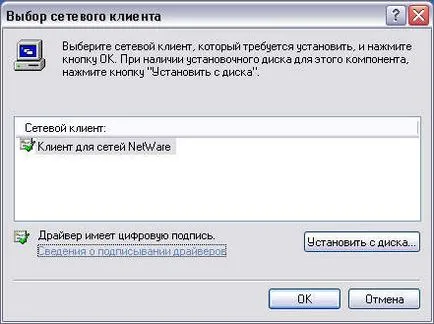
Фиг. 8.4. диалогов прозорец за избор: Network Client
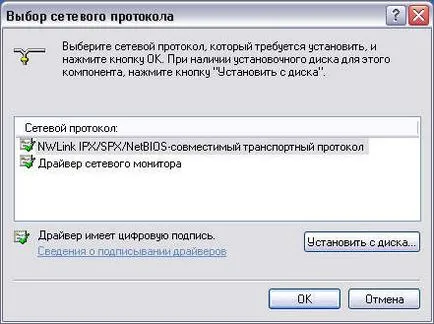
Фиг. 8.5. диалогов прозорец за избор: Протокол Network
В раздела DNS Configuration (фиг. 8.7) се определя от параметрите на Domain Name Service (Domain Name Service). Изберете опцията Разреши DNS и въведете следните области:

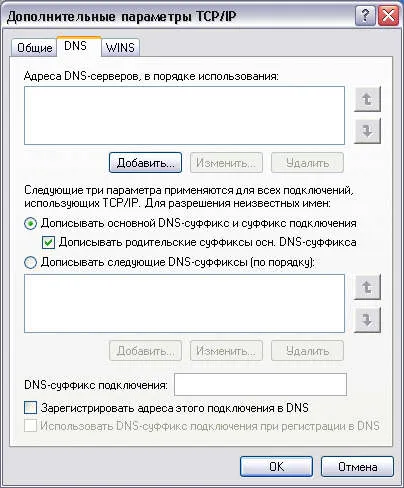
Фиг. 8.7. диалогов прозорец Tab DNS Configuration Имоти: TCP / IP
Останалата част от диалоговия прозорец раздела Свойства: TCP / IP се използват по-рядко. След като сте настроили настройките на протокола, щракнете върху OK, за да запазите всичките си записи. Когато получите съобщение за рестартиране на Windows, щракнете върху Да.
Нова отдалечени връзки
Напоследък голям широкото интернет карта, същността на което - да се осигури потребителско име, парола и номер на модема басейн. След закупуването му, вие ставате собственик на цялата необходима информация за достъп до интернет.
Така че, ние имаме цялата необходима информация, за да се създаде дистанционна връзка.
Пример 8.3. Нова отдалечени връзки
Dial-Up Networking
Свързване Име: = ММТ (фигура 8.8).
Следваща> Край
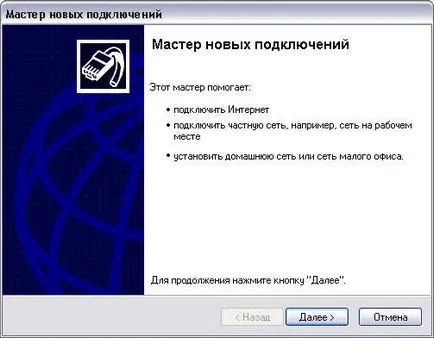

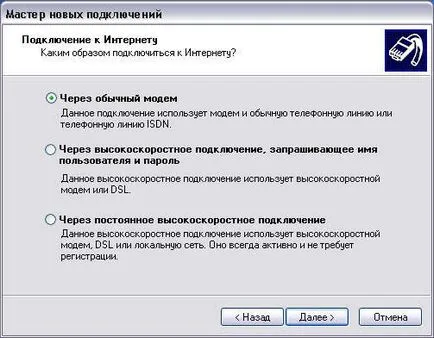
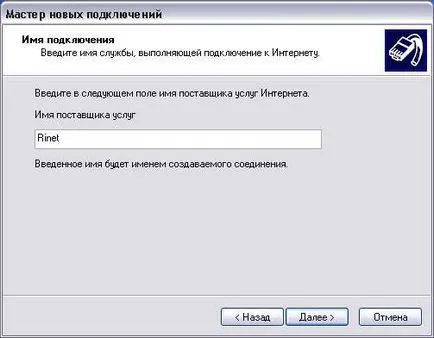
Фиг. 8.8. Нов диалогов прозорец Connection
След горните процедури папка Отдалечен достъп до мрежата ще бъде нов елемент на ММТ. Двукратно щракване върху тази икона ще доведе до диалоговия прозорец Communication Setup (фиг. 8.9). Ако се свързвате към друг доставчик в областта на име, въведете вашето Вход или потребителско име за тях, както и поле Password, въведете парола (парола). Той изненада, че паролата се показва със звездички. Това е да се гарантира, че никой друг не може да го прочете. По подразбиране паролата Save не е настроен и парола трябва да се въвежда всеки път, дистанционното сесия връзка. Ако проверите това поле, Windows ще си спомните паролата си и следващия път, когато започнете да го въведете автоматично. В този случай, можете да въведете като потребителско име и парола, и не влиза - MMT не обработва тази информация, когато се свързвате.
Натискането ще предизвика набиране, а след това трябва да се чуе характерните звуци на съскащ модем, а след това диалоговия прозорец Общувайте с ММТ (фиг. 8.10), а след това през прозореца ще изчезне и в долния десен ъгъл на десктопа на Windows (лентата на задачите, до часа), които ще видите икона за връзка под формата на две свързани компютри.
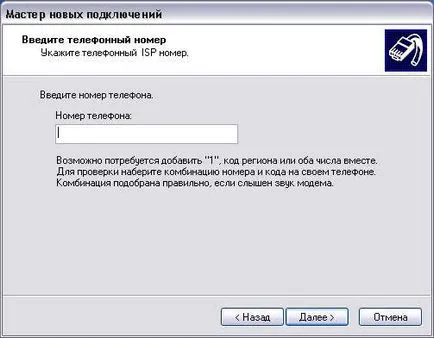
Фиг. 8.9. Dialog връзка Setting

Фиг. 8.10. Dialog Setting връзка с ММТ
Ако предишните стъпки са настъпили, след това дистанционно за достъп и мрежови параметри са настроени правилно и да се гарантира, че сте онлайн, а сега имате достъп до всички услуги, които бяха обсъдени по-горе. Можете да отворите Microsoft Internet Explorer и да се потопите в мрежата на Интернет (което все още ще бъде обяснено по-късно). За да изключите, преместете показалеца на мишката върху иконата на връзката, щракнете с десния бутон на мишката и изберете Изключване.
Старт> Настройки> Мрежа и комутируема връзка.
Направете нова връзка
Dial-Up до .Internet Следващ
Искам да настроите връзката ми с интернет ръчно Nexl;
Свързвам през телефонна линия и модем Следваща
Потребител: = <Имя пользователя>
Парола: = <Пароль> до
Наименование на връзката. = <Имя соединений Next
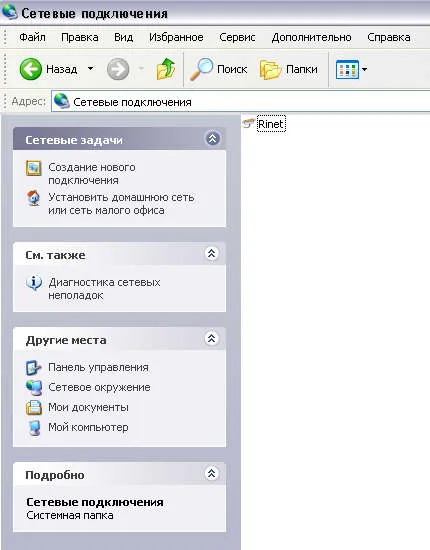
Фиг. 8.11. връзката с мрежата
След като всички стъпките в съветника е успешно завършено, в прозореца на мрежа и телефонна линия за показва нова връзка, щракнете два пъти върху което ще доведе до най-вече описаните стъпки: набиране, комутируема, връзка и т.н. ...